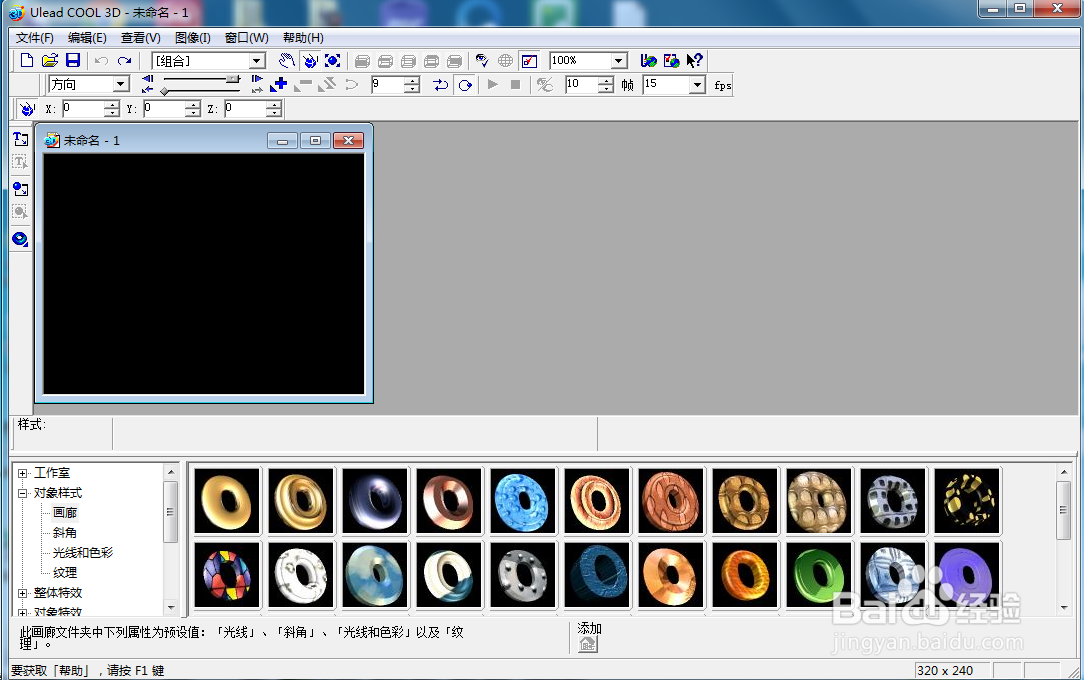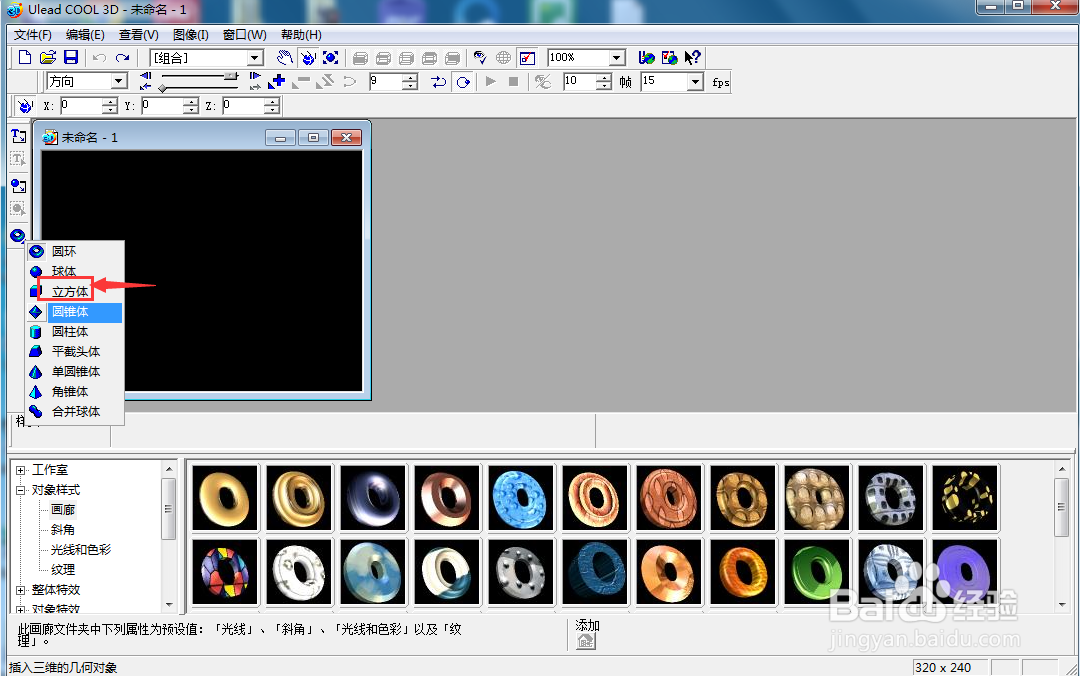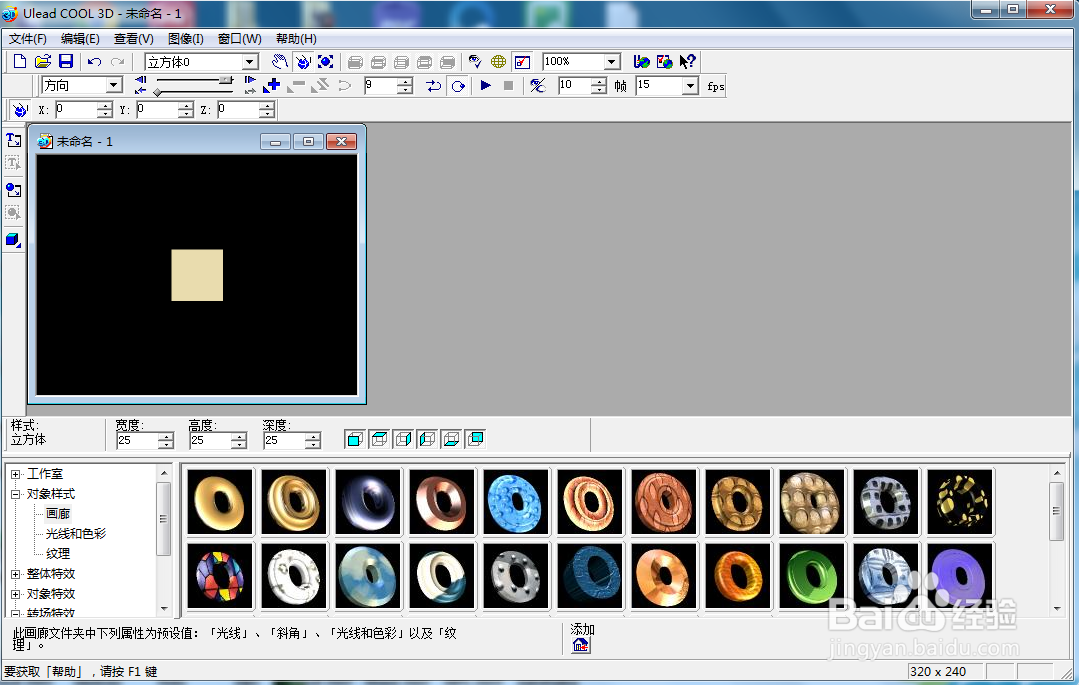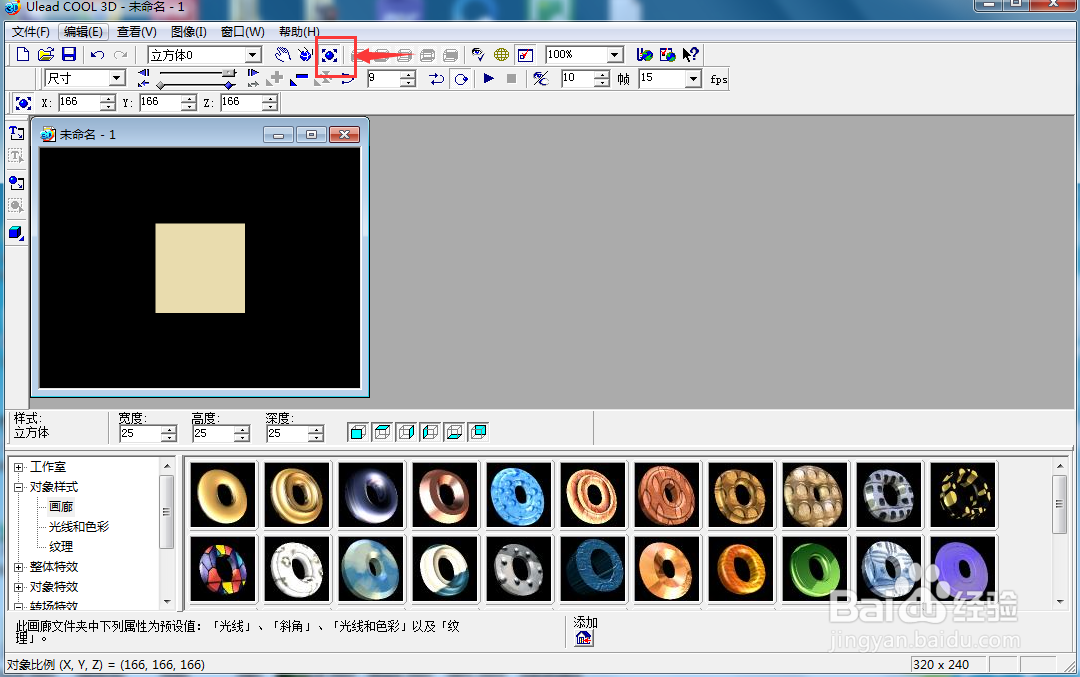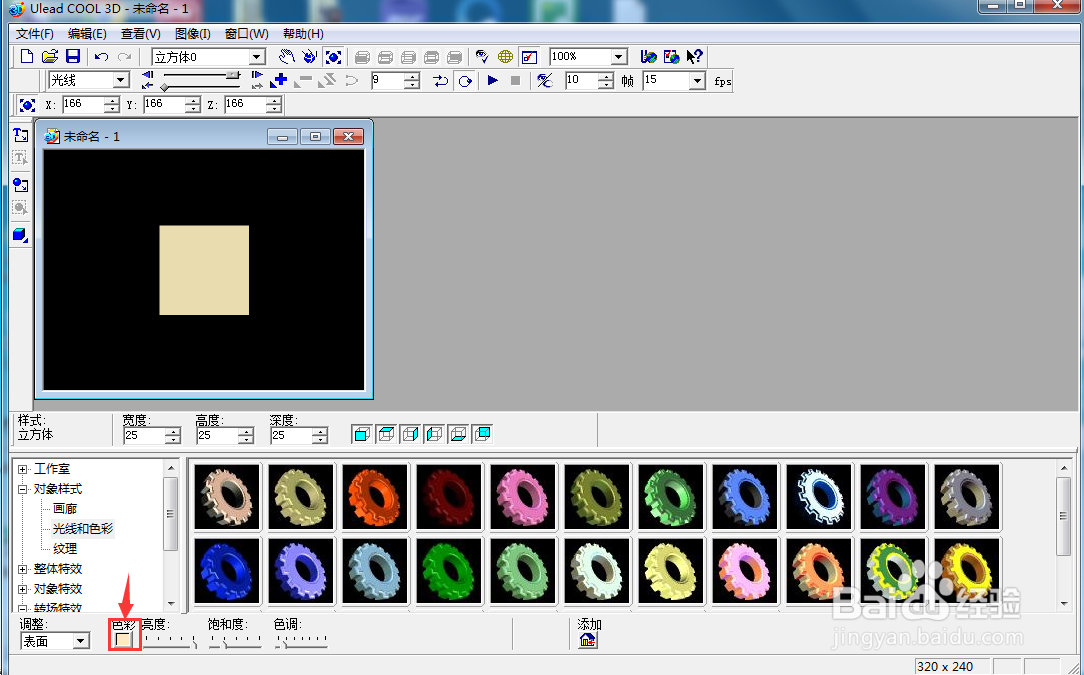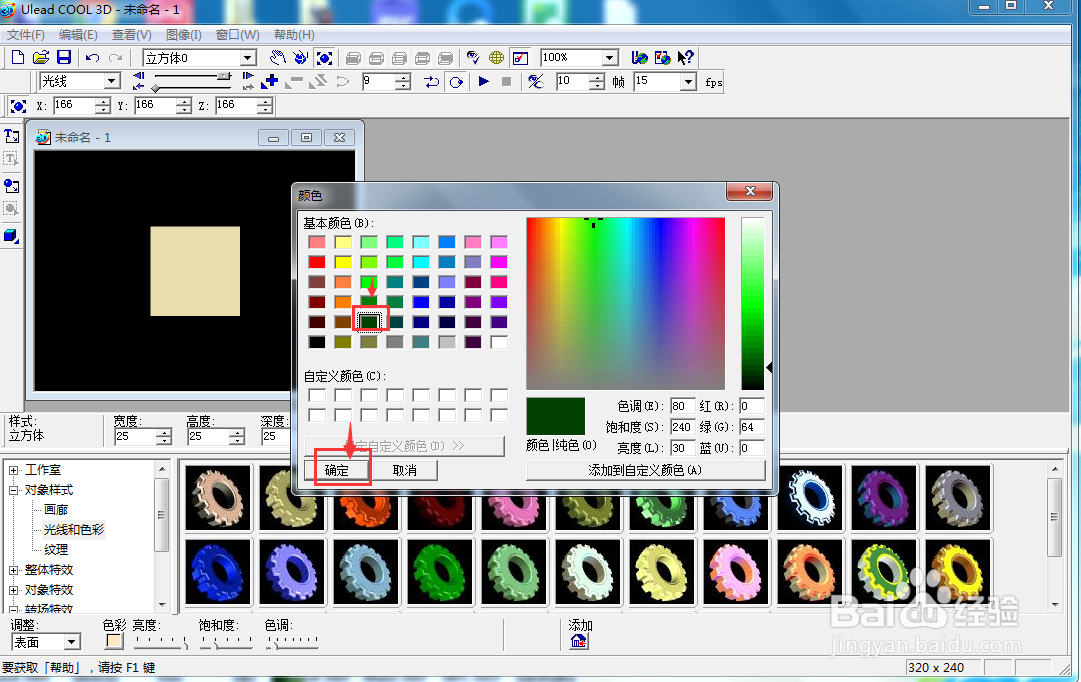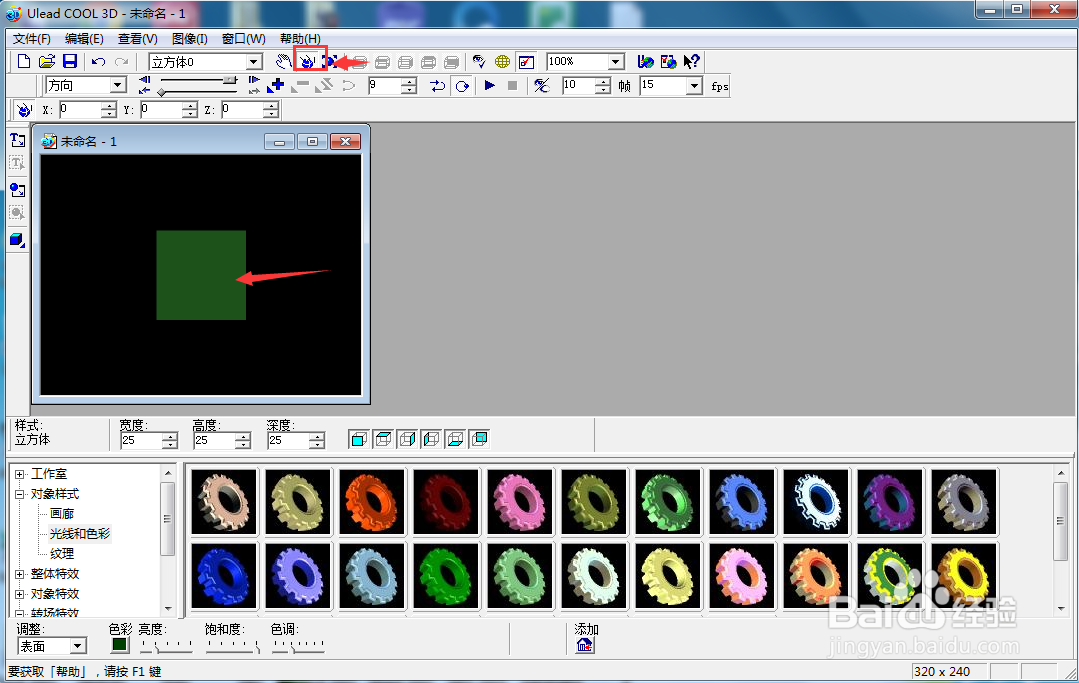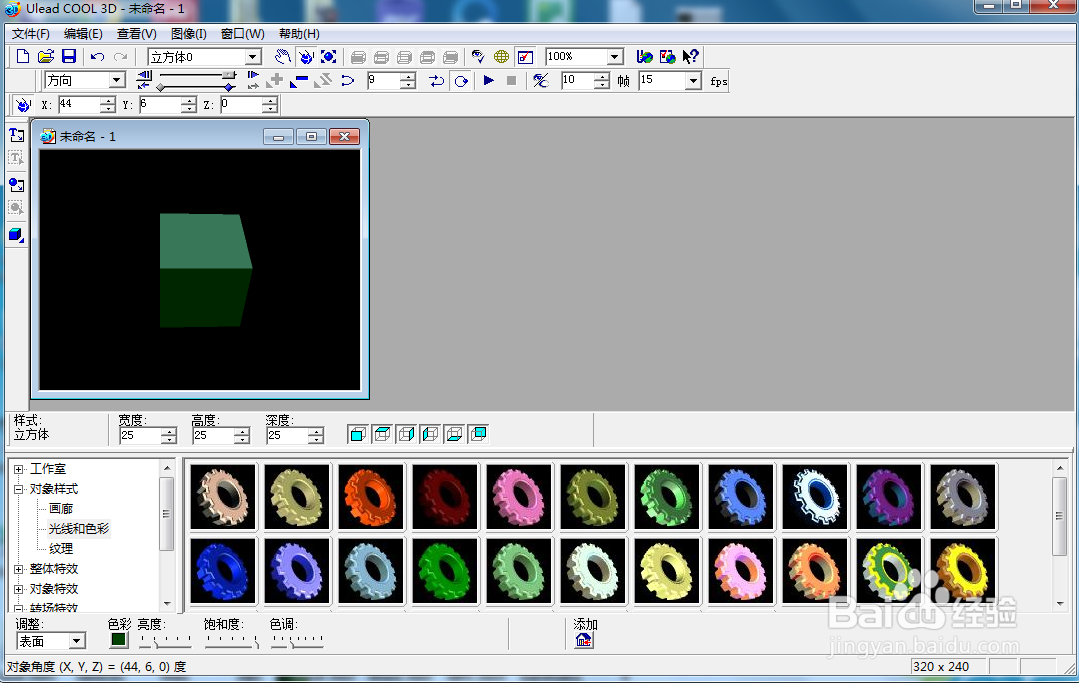ulead cool 3d创建绿色正方体
1、打开ulead cool 3d,进入它的主界面;
2、用鼠标点击插入几何对象下面的小箭头,选择立方体;
3、在编辑页面出现一个正方体;
4、点击大小,向外拖动鼠标,将正方体变大;
5、点击对象样式下的光线和色彩,选择色彩;
6、点击绿色,按确定;
7、我们就在ulead cool 3d中创建好了一个绿色正方体;
8、点击旋转,将正方体旋转一下,我们就可以观察到它是一个立体的正方体。
声明:本网站引用、摘录或转载内容仅供网站访问者交流或参考,不代表本站立场,如存在版权或非法内容,请联系站长删除,联系邮箱:site.kefu@qq.com。
阅读量:58
阅读量:78
阅读量:61
阅读量:75
阅读量:95